
検証協力:じゃんかすパンダ Text/Photo:ちゃんまさ
2024年現在、Adobe Photoshopで快適に作業するためのPCスペックは、急速に引き上げられています。
特に、AIを活用したノイズ除去やスーパー解像度フィルターは、GPU(グラフィックスボード)で処理されることが多く、スペック不足のPCでは編集作業がスムーズに進まず、ストレスを感じるケースが増えています。
作業前のノイズ処理に1分以上待たされると、イライラしてしまいますよね。
本ブログ記事では、フォトグラファー向けにAdobe Photoshopで快適に作業できるPCを選ぶ際に押さえておくべきポイントと、おすすめモデルを紹介します。
さらに、独自の検証データに基づいた「究極コスパ重視のクリエイティブPCの選び方」も徹底解説。パソコン買い替えを検討している方は、ぜひ参考にしてください。
PCスペック不足を疑うべき4つのサイン
Photoshopの作業中に、以下の症状が現れた場合は、PCスペック不足の可能性があります。
- AIノイズ除去の処理に3分以上かかる
- 初期設定画面でGPU支援を選択できない
- Camera Rawの動作が重い
- 頻繁にフリーズする
上記の項目に該当する場合は、PC買い替えのサインといえます。
Photoshop 快適度診断チェック
現在お使いのパソコンで、Photoshopの「快適度チェック」を行ってみましょう。
Camera Rawの「ノイズ除去」を適用し、処理時間を計測します。
- 処理時間が5分以上 → ストレスMAX、PC買い替え必至!
- 処理時間が3分以上 → PC買い替え予備軍?
- 処理時間が1分以内 → 快適
- 処理時間が30秒以内 → 神の領域
2000万画素クラスのRAWデータであれば問題なく処理できますが、6000万画素クラスになると一気にハードルが高くなります。
Photoshopのシステム要件
| Photoshop ※2025年6月現在 メーカー公式:システム要件ページ | ||
| 最小 | 推奨 | |
| CPU | Multicore Intel®、AMD、または WinARM プロセッサー | |
| システムメモリ | 8GB | 16GB |
| AVX | AVX2 をサポートする Intel または AMD CPU | |
| SSE | SSE 4.2 以上をサポートする Intel または AMD プラットフォーム | |
| グラフィックスカード |
|
|
| ディスク | 10GBのハードディスク空き領域 | 100GBのハードディスク空き領域 高速内蔵SSD 仮想ディスク用の個別の内蔵ドライブ |
| インターネット | 必要なソフトウェアのライセンス認証、サブスクリプションの検証およびオンラインサービスの利用には、インターネット接続および登録が必要 † | |
Photoshopのシステム要件は、めちゃくちゃハードルが低い印象ですね。グラフィックボードも10年前のもので動きそう(笑
Photoshopでは、PCにGPUが搭載されていないと動作しないフィルターが急増しています。さらに、GPU支援によって高速処理が可能になるフィルターもあります。
GPU支援により高速化できる機能
- アートボード
- ぼかしギャラリー ※OpenCL
- Camera Raw
- 画像サイズ
- ぼかし(レンズ)
- ニューラルフィルター
- フォーカスの選択
- 選択およびマスク ※OpenCL
- スマートシャープ ※OpenCL
GPU支援なしでは動作しない機能
- 3D
- 概要
- フリックパン
- 油彩
- 遠近法ワープ
- レンダリング – フレイム、ピクチャフレームおよびツリー
- スクラブズーム
- 滑らかなブラシサイズ変更
NVIDIAは、スタジオドライバーの紹介ページで、Photoshop向けの推奨グラフィックスボードを公開しています。
参考:メーカー公式:高速クリエイティブアプリ写真 ※2025年9月現在
| 効果 | 推奨グラフィックボード |
|
GeForce RTX 5050 NVIDIA RTX PRO 4000 Blackwell |
NVIDIAとは、世界最大のGPUメーカーです。そのNVIDIAは、Photoshopの推奨グラフィックスカードとして「GeForce RTX 5050以上のモデル」を指定しています。
なお、GeForce RTX 5050の性能はそれほど高くないため、Photoshopは比較的ロースペックなPCでも動作します。
CPUは高性能でも本領を発揮できない
メーカー公式ページで興味深い情報を発見
Adobe公式サイト「Photoshopのハードウェア設定とオペレーティングシステムの最適化 最新更新日:2023年5月24日」のページに記載された情報を引用します。
Photoshopは一般にプロセッサーのコア数が多いほど高速に実行でき、一部の機能ではコア数の増加の効果が他の機能に比べて顕著です。ただし、複数のプロセッサーコアは利点を逓減させます。コアを多く使用するほど、各追加コアから得られる利点が減ります。したがって Photoshop は、4個のコアを持つコンピューターより16個のコアを持つコンピューターで実行したほうが4倍高速に実行できるというわけではありません。ほとんどのユーザーにとって、6個を超えるコアによってもたらされるパフォーマンスの向上はコストに見合うものではありません。
この文章を読み解く限り、Photoshopに最適なCPUは、現状6コアで十分ということ。速さを求めるなら「6コア+クロック周波数が高いもの」が狙い目になります。マルチコア性能を追求しても、本来のポテンシャルを発揮できない可能性があります。
Photoshop AIノイズ除去の処理時間を検証
個人的な備忘録として、PhotoshopのAIノイズ除去の処理時間を所有していたPCで計測しました。パソコンスペックの進化とAIノイズ除去の高速化について、検証結果をもとに記録しています。参考になれば幸いです。
RAWデータは、SONY α7R V(6100万画素)、Nikon D850(4500万画素)、Canon EOS-1D X Mark III(2010万画素)のRAWデータを使用しました。
検証1 AMD Ryzen 5 4500 + GTX 1660 SUPER

グラフィックスボードをエントリークラスのGTX 1660 SUPERに換装し、ノイズ除去の処理時間を計測しました。
▶︎▶︎ GTX 1660 SUPERは時代遅れ!?
| GTX 1660 SUPER GPU支援 |
SONY α7RIV 6100万画素RAW |
NIKON D850 4500万画素RAW |
CANON EOS1DX MarkIII 2010万画素RAW |
| RAWディテール | 8秒 | 5秒 | 3秒 |
| ノイズ除去 | 1分58秒 | 1分06秒 | 39秒 |
| スーパー解像度 | 23秒 | 5秒 | 3秒 |
う〜ん、期待外れな印象です。新規購入はおすすめできません。
※2023年8月時点
検証2 AMD Ryzen 5 4500 + RTX 3080
▶︎▶︎ RTX 3080は、GTX 1660 SUPERより16倍高速化!
| RTX 3080 GPU支援 |
SONY α7RIV 6100万画素RAW |
NIKON D850 4500万画素RAW |
CANON EOS1DX MarkIII 2010万画素RAW |
| RAWディテール | 未検証 | 未検証 | 未検証 |
| ノイズ除去 | 15秒 | 未検証 | 未検証 |
| スーパー解像度 | 未検証 | 未検証 | 未検証 |
※2023年8月時点
グラフィックスボード最強クラスのRTX 3080(VRAM 16GB)で、6100万画素のRAWデータをノイズ除去すると、RTX 3060の約2倍の速さで、15秒程度で処理が終了しました。GTX 1660 SUPERと比較すると約8倍高速です。Ryzen 5 4500の性能不足も問題ありません。Nikon D850なら10秒以下、Canon EOS-1D X Mark IIIなら一桁秒での処理も狙えるはずです。
ただし、RTX 3080は10万円台(※2023年8月時点)から購入可能ですが、速さと引き換えに消費電力が大きくなります。電気代が高騰している昨今、コストパフォーマンスの面ではややイマイチな印象です。
検証3 AMD Ryzen 7 PRO 4750G

AMD Ryzen 7 PRO 4750G(8コア16スレッド)で変換時間を計測しました。CPUにGPUを内蔵するタイプです。
CPU単体の性能は、Ryzen 5 4500より約2割高速です。内蔵GPU(Radeon Graphics 8コア)のポテンシャルはいかに?
▶︎▶︎ CPU内蔵GPUの性能は、PhotoshopのAIノイズ除去には完全に役不足
| RTX 3060 GPU支援 |
SONY α7RIV 6100万画素RAW |
NIKON D850 4500万画素RAW |
CANON EOS1DX MarkIII 2010万画素RAW |
| RAWディテール | 10秒 | 6秒 | 3秒 |
| ノイズ除去 | 5分35秒 | 3分01秒 | 1分50秒 |
| スーパー解像度 | 39秒 | 23秒 | 12秒 |
※2023年8月時点
CPU内蔵GPUはグラフィック性能が低いため、ノイズ除去の処理はGTX 1660 SUPERより2倍以上遅くなりました。設定のパフォーマンスを確認すると「GPUは限定的〜」と記載されていたため、十分なポテンシャルを発揮できなかった可能性もあります。
家電量販店で販売されている大半の製品は、CPU内蔵GPU搭載機なので、選択候補から外したいところです。
検証4 AMD Ryzen 5 5600X + RTX 3060

▶︎▶︎ CPUを高クロックタイプに変更
| RTX 3060 GPU支援 |
SONY α7RIV 6100万画素RAW |
NIKON D850 4500万画素RAW |
CANON EOS1DX MarkIII 2010万画素RAW |
| RAWディテール | 4,2秒 | 3.1秒 | 2.0秒 |
| ノイズ除去 | 29.8秒 | 16.4秒 | 10.6秒 |
| スーパー解像度 | 12.1秒 | 7.2秒 | 4.6秒 |
検証5 Intel Core i5-13400K + RTX 3060
▶︎▶︎ Intel CPUは、RAWディテール処理とスーパー解像度が高速
| RTX 3060 GPU支援 |
SONY α7RIV 6100万画素RAW |
NIKON D850 4500万画素RAW |
CANON EOS1DX MarkIII 2010万画素RAW |
| RAWディテール | 2.9秒 | 2.3秒 | 1.4秒 |
| ノイズ除去 | 29.6秒 | 16.8秒 | 10.2秒 |
| スーパー解像度 | 6.2秒 | 4.2秒 | 2.6秒 |
Intel Core i5-13400Kは、Ryzen 5 5600Xと比較するとノイズ除去は同等の性能ですが、スーパー解像度処理は高速になりました。ただし、頻繁に使用するのはAIノイズ除去のため、コストの高いCore i5-13400Kはやや不利な印象です。
検証6 AMD Ryzen 5 5600X + RTX 3070
▶︎▶︎ GPUをワンランクアップグレードすると、処理速度が向上
| RTX 3060 GPU支援 |
SONY α7RIV 6100万画素RAW |
NIKON D850 4500万画素RAW |
CANON EOS1DX MarkIII 2010万画素RAW |
| RAWディテール | 3.9秒 | 2.8秒 | 1.8秒 |
| ノイズ除去 | 22.3秒 | 12.8秒 | 8.0秒 |
| スーパー解像度 | 11.2秒 | 7.1秒 | 4.2秒 |
6100万画素のRAWデータに対するAIノイズ除去処理は、22秒まで短縮されました。
検証7 Intel Core i5-13400K + RTX 3080
▶︎▶︎ Intel CPUとハイスペックGPUの組み合わせは高速
| RTX 3060 GPU支援 |
SONY α7RIV 6100万画素RAW |
NIKON D850 4500万画素RAW |
CANON EOS1DX MarkIII 2010万画素RAW |
| RAWディテール | 2.3秒 | 2.1秒 | 1.5秒 |
| ノイズ除去 | 15.5秒 | 8.8秒 | 5.6秒 |
| スーパー解像度 | 4.8秒 | 3.4秒 | 5.6秒 |
Intel Core i5-13400Kは、Ryzen 5 5600Xと比べると、ノイズ除去は同等の性能ですが、スーパー解像度処理は高速な傾向があります。ただし、頻繁に使用するのはAIノイズ除去のため、コストの高いCore i5-13400Kはやや不利な印象です。
検証8 AMD Ryzen 5 5600X + RTX 4070 Ti
▶︎▶︎ Ryzen 5 5600Xでも、RTX 4070 Tiを装着することでAIノイズ除去が高速化!
| RTX 3060 GPU支援 |
SONY α7RIV 6100万画素RAW |
NIKON D850 4500万画素RAW |
CANON EOS1DX MarkIII 2010万画素RAW |
| RAWディテール | 3.9秒 | ||
| ノイズ除去 | 13.7秒 | ||
| スーパー解像度 | 11.2秒 |
Intel Core i5-13400Kと比較すると、RAWディテールやスーパー解像度の処理時間はあまり短縮されませんが、AIノイズ除去は13秒台で処理できました。
検証9 AMD Ryzen 7 5800X + RTX 4070 Ti

AMD Ryzen 7 5800X + RTX 4070 Tiでテストしました。
▶︎▶︎ Ryzen 7 5800Xでも、RTX 4070 Tiを装着することでAIノイズ除去が高速化!
| RTX 3060 GPU支援 |
SONY α7RIV 6100万画素RAW |
NIKON D850 4500万画素RAW |
CANON EOS1DX MarkIII 2010万画素RAW |
| RAWディテール | 3.7秒 | 3.3秒 | 1.8秒 |
| AIノイズ除去 | 13.5秒 | 11.9秒 | 5.6秒 |
| スーパー解像度 | 10.7秒 | 8.5秒 | 4.2秒 |
検証10 AMD Ryzen 7 9700X + RTX 4070 Ti
CPUを長く愛用してきたRyzen 7 5800Xに別れをつけ、AM5ソケット対応のRyzen 7 9700Xにグレードアップしました。
▶︎▶︎ Ryzen 7 9700Xで、RTX 4070 Tiのポテンシャルが十分に発揮
| RTX 3060 GPU支援 |
SONY α7RIV 6100万画素RAW |
NIKON D850 4500万画素RAW |
CANON EOS1DX MarkIII 2010万画素RAW |
| RAWディテール | 1.7秒 | 1.9秒 | 1.2秒 |
| ノイズ除去 | 10.7秒 | 8.4秒 | 4.0秒 |
| スーパー解像度 | 5.4秒 | 4.3秒 | 2.2秒 |
検証11 AMD Ryzen 7 9700X + RTX 5070 Ti

AMD Ryzen 7 9700Xに最新のRTX 5070 Tiを装着してテストしました。
▶︎▶︎ Ryzen 7 9700XとRTX 5070 Tiは、現時点で最速クラスの性能
| RTX 3060 GPU支援 |
SONY α7RIV 6100万画素RAW |
NIKON D850 4500万画素RAW |
CANON EOS1DX MarkIII 2010万画素RAW |
| RAWディテール | 1.8秒 | 1.5秒 | 1.2秒 |
| ノイズ除去 | 7.3秒 | 4.9秒 | 2.9秒 |
| スーパー解像度 | 4.3秒 | 2.7秒 | 1.8秒 |
AMD Ryzen 7 9700XとRTX 5070 Tiの組み合わせは、2025年9月時点で最速クラスの性能を記録しました。AIノイズ除去の処理時間(6100万画素)は、10.7秒から7.3秒へ、約31%高速化しました。
Ryzen 7 9800X3DとRTX 5070 Tiの組み合わせでも検証する機会がありました。
OSやPhotoshopのバージョンが異なるため信頼性は低くなりますが、価格が安価なRyzen 7 9700Xと組み合わせた方が、AIノイズ除去はより高速に動作しました。
| SONY α7RIV 6100万画素RAW |
Ryzen 7 9800X3D RTX 5070 Ti |
Ryzen 7 9700X RTX 5070 Ti |
| AIノイズ除去 | 8.4秒 | 7.3秒 |
ゲームにおいて最高のパフォーマンスを発揮するRyzen 7 9800X3Dですが、PhotoshopのAIノイズ除去に限っては、安価なRyzen 7 9700Xに劣るようです。CPUはRyzen 7 9700Xに抑え、予算をGPU強化に回すことが賢い選択といえそうです。
Photoshopに最適な真のスペック
- コア数 = CPUは8コア程度で十分
- クロック周波数 = シングル性能が高いはど有利 ←重要項目
- メモリ動作クロック = クロック周波数が高い(DDR5)ほど有利
- メモリ容量 = 16GB以上 ←重要項目
- グラフィックスカード = GeForce RTX 5060以上 ←重要項目
コスパの良いパソコン選びのポイントは、CPUは8コア程度に抑えつつシングル性能を重視することです。グラフィックスカードはCPU内蔵ではなく、独立したGPUを搭載したモデルで「GeForce RTX 5060以上」を選ぶのが基本になります。
このマシンスペックを選択すれば、今後3年間は安心して使用できるはずです。
フォトショップが軽快に動作する推奨PCスペック
- CPU:Intel Core i5 または Ryzen 5以上
- グラフィックボード:NVIDIA GeForce RTX 4060以上
- SSD:1TB 以上
- メモリ:16GB RAM 以上
費用対効果
優先順位:グラフィックボード >> メモリ >> CPU > SSD
推奨グラフィックボード: RTX 4060 VRAM 8GB
ちゃんまさ監修 おすすめクリエーターPC
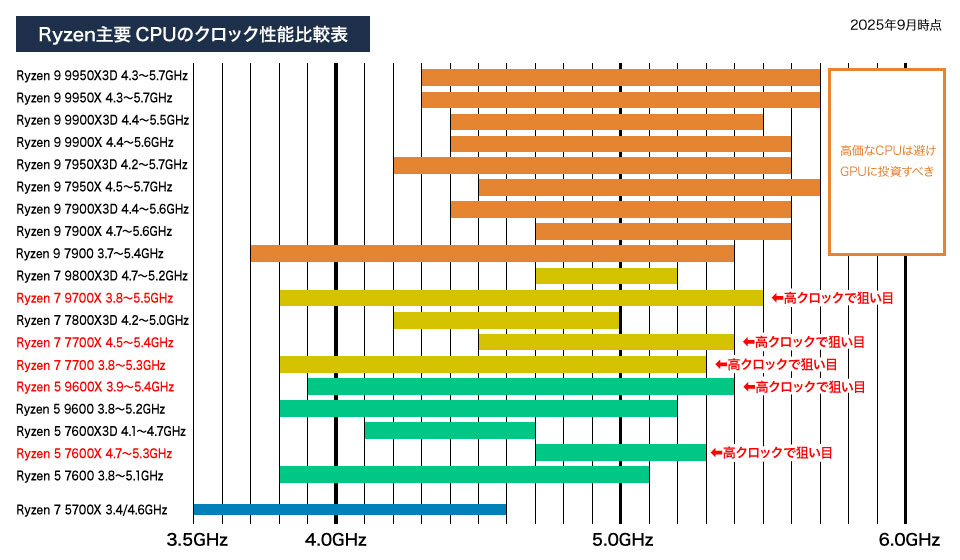
BTOパソコンの中から、コスパの良いAMD Ryzen CPU搭載モデルを軸にセレクトしました。
アドビは公式に「6コアCPUが最高のポテンシャルを発揮する」と公表しており、6コア以上の高クロックCPUとグラフィックスボードを搭載したモデルを厳選しています。
また、PhotoshopやLightroom Classicは、AI系エフェクトや書き出し時にGPU支援が動作するため、ミドルクラスのCPUとGPUを組み合わせた高速処理を重視しました。
予算に余裕がある場合は最新スペックを導入すればさらに高速化できますが、カメラ購入などで資金が限られているフォトグラファーの懐事情も考慮しています。
現在、インテル13・14世代CPUに不具合が見つかり、大問題に発展しています。CPUに不具合が生じた時も、インテルは海外企業なので対応が面倒です。現在、インテル13・14世代CPU搭載機は買い控える状態にあり、AMD Ryzen搭載機の購入を推奨します。
RAW現像&写真編集に最適な基本モデル
2025年9月時点で、ブログ管理人おすすめのBTOパソコンを紹介します。
Ryzen 7 5700X × GeForce RTX 5060(8GB VRAM)
写真現像用PCをハイコスパで購入するなら、Ryzen 7 5700X搭載機が狙い目です。
Ryzen 7 5700Xは数世代前のCPUですが、GPUを搭載すればAIノイズ除去も不自由なく処理できるポテンシャルを発揮します。
CPUソケットが旧型のAM4形状のため、最新CPU(AM5ソケット)は装着できませんが、GPUを最新型に換装することは可能です。Ryzen 7 5700X搭載機は、とても高コスパな仕様と言えます。
※マウスコンピューターでは、独自にCPU交換やGPU交換を行うと製品保証が無効となり、サポートを受けられなくなります。また、交換作業には専門知識が必要で、トラブルは自己解決する必要があります。
| メーカー | マウスコンピューター NEXTGEARシリーズ |
| OS | Windows 11 Home |
| CPU | AMD Ryzen 7 5700X |
| メモリ | 16GB (8GB×2) |
| グラフィックボード | GeForce RTX 5060 8GB VRAM |
| ストレージ | 1TB (NVMe) |
| 価格 | 139,800円(税込)〜 |
マウスコンピューター販売ページ▶︎ NEXTGEAR JG-A7G60
| メリット | デメリット |
| ・8コア16スレッドのRyzen 7 5700X搭載 ・RTX 5060(8GB VRAM)搭載 ・背面USB 3.2 Gen2(10Gbps、Type-A・Type-C)搭載 ・B550チップセットマザーボード採用 ・240mm水冷CPUクーラー標準装備 ・3年間センドバック修理保証付き ・ケースファン4基搭載(簡易水冷用の2基を含む) ・750W 80PLUS BRONZE電源搭載 |
・RTX 5060(8GB VRAM)のメモリ搭載用がギリギリ |
Ryzen 5 4500搭載モデルは、ブログ管理人も過去に使用していましたが、2025年時点では古さが隠せず、今から新規購入するのはお勧めできません。その点、Ryzen 7 5700X搭載機は、独立したGPUを搭載したモデルであれば、PhotoshopやLightroom Classicでの写真編集からHD動画編集まで、不満なく作業できます。
マザーボードはB550チップセット搭載モデルを採用し、電源は750W 80PLUS BRONZE認証を標準搭載しています。そのため、GPU強化にもある程度対応可能です。
注目すべきは、CPUクーラーに240mm簡易水冷を標準搭載している点です。これにより、ブーストクロックの低下が抑えられ、Ryzen 7 5700Xのポテンシャルを最大限引き出せます。
懸念点は、VRAM容量が8GBと少ないことで、新機能のプレビュー生成にGPUアクセラレーターが使用できない可能性がある点です。未来のことを心配してもキリがありませんが、今後新機能が搭載された際にGPUが適用外になる恐れがあります。それでも、14万円弱で入手できるこのモデルは、導入コストを最優先したい人におすすめの製品です。
個人的な考えですが、Ryzen 7 5700X搭載機に新規投資すべき金額は最大20万円までです。それ以上投資できる場合は、AMD Ryzen 7 7700Xなどの「AM5ソケット」搭載機を選択するのが望ましいと思います。
Ryzen 7 5700X + GeForce RTX 5060 Ti(VRAM16GB)搭載モデル
174,900円(税込)~
NEXTGEAR JG-A7G6T
VRAM16GBを搭載するこのモデルを選択すると、今後普及が予想される大容量AIモデルをVRAMにコピーでき、GPU処理速度の低下を防ぐことが期待できます。
コストに余裕がある場合は、14,300円の追加料金でメインメモリを32GBに増設することもおすすめです。
数年後のカスタムを考慮するならコレ
Ryzen 7 7700X × GeForce RTX 5070
将来性を考慮して写真現像用PCを選ぶなら、AMDの現行ソケット「AM5」に対応したRyzen 7 7700X搭載機が狙い目です。CPUは1世代前の中級グレードになりますが、写真現像を高速処理できるポテンシャルを持っています。
マザーボードがCPUソケット「AM5」であるため、高性能なCPUに交換する「独自カスタム」により、長く使用することが可能です。
※CPU交換やGPU交換は、製品保証が無効になる可能性があります。保証期間終了後のカスタムを推奨します。また、交換作業には専門知識が必要です。
| メーカー | ツクモBTOパソコン G-GEARシリーズ |
| OS | Windows 11 Home |
| CPU | AMD Ryzen 7 7700X |
| メモリ | 32GB (16GB×2) |
| グラフィックボード | GeForce RTX 5070 12GB VRAM |
| ストレージ | 1TB (NVMe) |
| 価格 | ¥247,800(税込)〜 |
ツクモ販売ページ G-GEAR GE7A-E251/B
| メリット | デメリット |
| ・8コア16スレッドのRyzen 7 7700X搭載 ・RTX 5070(12GB VRAM)搭載 ・1TB WD Black SN7100 ・背面USB 3.2 Gen2x2(20Gbps、Type-Cポート)搭載 ・B650チップセットマザーボード採用 ・ID-COOLING製ヒートパイプ式CPUクーラー標準装備 ・電源クラス定格850W ・1年間保証付き |
・CPUクーラーを強化したい |
PhotoshopやLightroom ClassicからHD動画編集まで、不満なく作業できるスペックです。
マザーボードにはB650チップセット搭載の**ASUS TUF GAMING B650-PLUS WIFI(ATX)**を採用し、SSDは1TB Kingston OM8PGP41024Q-A0を搭載しています。
電源容量は850Wと余裕があり、将来的にグラフィックボードはRTX 5080あたりまで換装可能です。
ただし、CPUクーラーは標準搭載のID-COOLING製でも問題ありませんが、オプションのDeepCool製 AK400が1,100円アップで選べるので、私なら迷わずオプション装着します。
最新CPU搭載でAIノイズ除去も一描き書き出しも高速化
Ryzen 7 9700X × GeForce RTX 5070 Ti
写真現像用PCの最強クラスを最新CPUで構築するなら、Ryzen 9000番台CPUとNVIDIA製グラフィックボードを搭載したモデルが候補になります。
Ryzen 7 9700X搭載機は、低電力かつ高クロックで動作し、オールマイティに高い性能を発揮します。より高性能なCPUも発売されていますが、PhotoshopやLightroom Classicで使用する限り、8コア16スレッドで十分であり、高クロックで動作するRyzen 7 9700Xの性能が際立ちます。
さらに、グラフィックボードにRTX 5070 Tiを選択すれば、VRAM16GB搭載により、AIノイズ除去の高速化やプレビュー生成にGPUが活用でき、死角なしの性能を期待できます。大容量AIモデル処理や4K動画編集にも対応し、今後5年間は使えるスペック(技術革新がない限り)と言えるでしょう。
CPUソケットが最新型のAM5のため、自作PCの知識があれば、将来CPU交換によりスペックアップを図ることも可能です。
※CPU交換やGPU交換を行うと、製品保証が無効になる可能性があります。保証期間終了後のカスタムを推奨します。また、交換作業には専門知識が必要です。
| メーカー | ツクモBTOパソコン G-GEARシリーズ |
| OS | Windows 11 Home |
| CPU | AMD Ryzen 7 9700X |
| メモリ | 32GB (16GB×2) |
| グラフィックボード | GeForce RTX 5070Ti 16GB VRAM |
| ストレージ | 1TB (NVMe) |
| 価格 | ¥299,800(税込)〜 |
ツクモ販売ページ G-GEAR GE7A-L251/BH2
| メリット | デメリット |
| ・8コア16スレッドのRyzen 7 9700X搭載 ・80PLUS GOLD認証 CWT製 GPW850S5 (定格850W) ・RTX 5070 Ti(16GB VRAM)搭載 ・1TB WD Black SN7100 ・背面USB 3.2 Gen2x2(20Gbps、Type-Cポート)搭載 ・B650チップセットマザーボード採用 ・ID-COOLING製ヒートパイプ式CPUクーラー標準装備 ・1年間保証付き |
・CPUクーラーをランクアップしたい |
PhotoshopやLightroom Classicから4K動画編集まで、不満なく作業できるスペックです。RTX 5070 Tiはデュアルエンコーダーを搭載しているため、動画編集でも高いポテンシャルが期待できます。
マザーボードにはB650チップセット搭載の**ASUS TUF GAMING B650-PLUS WIFI(ATX)**を採用。標準電源は80PLUS GOLD認証(定格850W)を搭載しており、数年後のカスタムにも対応可能です。
ただし、CPUクーラーは標準搭載のID-COOLING製でも問題ありませんが、オプションのDeepCool製 AK400は1,100円アップで選択可能なため、私なら迷わずオプション装着します。
Photoshopのよくある疑問
流行りのCopilot+ PCは?
CPUにAI専用処理エンジン(NPU)を搭載したパソコンが「Copilot+ PC」として販売中です。一見、PhotoshopのAI系エフェクトが高速処理できそうですが、2024年9月時点では対応していません。
つまり、Copilot+ PCを購入してもPhotoshop環境ではポテンシャルを発揮できません。
普通のPCとクリエーターPCやゲーミングPCの違いは?
家電量販店で販売されている「普通のPC」と、クリエーターPCやゲーミングPCでは性能が異なります。普通のPCでもPhotoshopは動作しますが、話題のAI系フィルターの処理には対応していません。
CPUメーカーと構成は?
インテル:Core i9 > Core i7 > Core i5 > Core i3
AMD: Ryzen 9 > Ryzen 7 > Ryzen 5 > Ryzen 3
数字が大きいほど高性能ですが、価格・消費電力・発熱量も比例して増加します。Photoshop用途なら、インテルはCore i5以上、AMDはRyzen 5以上を選べば問題ありません。
グラフィックスカード非搭載でも動作する?
PhotoshopはCPUのみでも処理可能ですが、快適に作業するには独立GPUの搭載が必須です。
CPU内蔵GPU(Intel Iris Xeなど)は、YouTube視聴程度なら問題ありませんが、Photoshopや動画編集用途では要求スペックを満たせません。家電量販店で勧められても、購入は避けましょう。
メモリは16GBで大丈夫?
最低限16GB搭載が必須です。予算があれば32GBも推奨されますが、それ以上は過剰投資です。
- Photoshop単独使用:16GB以上推奨
- プラグインで書き出す場合:32GB以上推奨
注意:8GBでは、6100万画素RAWデータの処理が極端に遅くなる可能性があります。Photoshopは10GB以上を消費する場合があるため、複数併用する場合は32GB以上が必須です。
ただし、必要以上に増設しても速度向上は見込めません。
CPUとグラフィックボード、どちらを重視すべき?
CPUが2世代以内で6コア以上であれば、グラフィックボードの購入に予算を優先することをおすすめします。
デスクトップとノート どっちがおすすめ?
- デスクトップPC:後からパーツ交換可能。数年後に性能不足を感じた場合、GPUやCPUをアップグレードして延命可能。
- ノートPC:内蔵バッテリーの寿命が製品寿命になるため、長期運用には不向き。
まとめ
Photoshopの基本動作は、比較的低スペックのCPUでも不自由なく動作します。しかし、AIノイズ除去などGPUアクセラレーターを使用するエフェクトでは、GPU性能が重要です。
高性能GPUを使用すれば、AIノイズ除去の処理時間は劇的に短縮されます。CPUは2世代前のRyzen 7 5700Xでも快適に動作可能です。メモリは16GB以上、理想は32GB、SSDはGen3以上を推奨します。
Photoshop用のパソコンを新規購入する場合は、デスクトップ型のBTOゲーミングPCを選ぶのが、安心で確実な選択です。



コメント